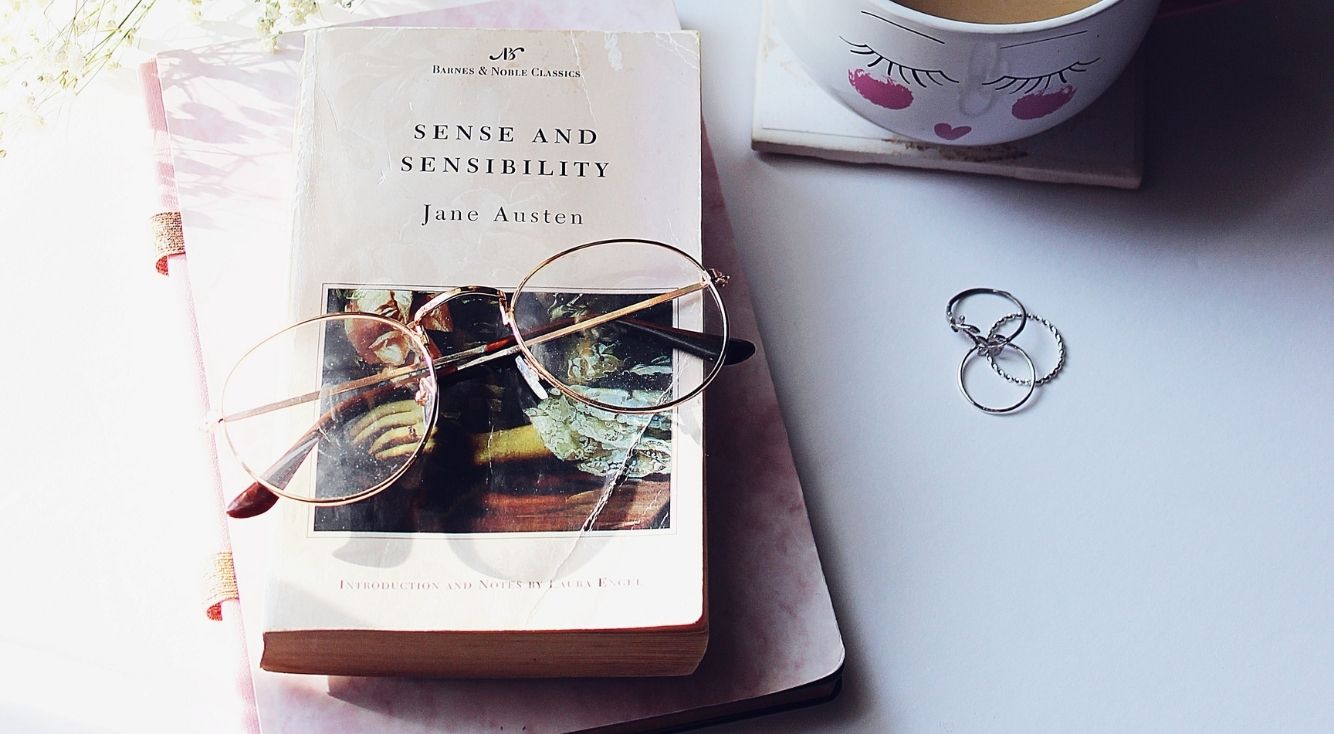
【YouTube】検索できないときの対処法!iPhoneユーザー必見
Contents[OPEN]
ブラウザは最新の状態で使おう
Google Chromeやドルフィンブラウザなどのアプリを使っている人で、ブラウザ版YouTubeでも検索できない場合は、アップデートを試してみてください。
ブラウザアプリを最新にアップデートする方法は、以下のとおりです。
- 「App Store」アプリを開き、右上のApple IDアカウントをタップします。
- 利用しているブラウザアプリを探し、右側の「アップデート」をタップします。
あとは、アップデートが完了するまで待ちましょう。
他のブラウザから視聴しよう
アップデートしても解決されない場合は、他のブラウザアプリを試してみてください。
App Storeで「ブラウザ」と検索すると、FirefoxやGoogle Chromeなどブラウザアプリが表示されます。
使いたいブラウザアプリをインストールし、同じ現象が起きるか確認してみましょう。
YouTubeで検索ができない!iPhoneへの対処法《通信環境》
ここでは、通信環境に問題がある場合の対処法を紹介します。
- 別のWi-Fiを使う
- Wi-Fiルーターの再起動をする
- 通信制限にかかってないか確認しよう
それでは、詳しく見ていきましょう。
別のWi-Fiを使う
使っているWi-Fiによって接続状況が異なります。違うWi-Fiに切り替えて様子を見てみてください。
「設定」アプリでWi-Fi設定を開くと、接続可能なネットワークが表示されるので、パスワードを知っているネットワークを選択して接続をしましょう。
Wi-Fiルーターの再起動をする
Wi-Fiルーターに不具合が発生している可能性があるので、再起動してみてください。
多くの製品は、電源ボタンを長押し(10秒程度)するとシャットダウンできます。シャットダウンを確認できたら、もう一度電源ボタンを押して起動しましょう。
あとは、Wi-Fi接続のランプが点灯するまでしばらく待ってみてください。
通信制限にかかってないか確認しよう
通信制限にかかり、YouTubeへうまくアクセスできていないのかもしれません。パケット通信の制限を超えていないか確認してみてください。
キャリア別にデータ利用量の確認方法を紹介します。
auの場合
- My auへログインします。
- 「データ利用量」をタップします
- 確認したい項目(直近3日間と月間)の「詳細」をタップします。
- 「利用状況」からデータ量を確認できます。
docomoの場合
- My docomoへログインします。
- 「データ量」をタップします。
- 「データ量」画面からデータ量を確認できます。
Softbankの場合
- My SoftBankへログインします。
- 「データ通信量」画面からデータ量を確認できます。